编辑媒体
编辑教程编辑媒体
在本章中,我们将研究如何在wordPress中**编辑媒体**。 您可以管理保存在媒体库中的有关媒体的所有信息。 以下是在WordPress中编辑媒体的步骤。
**步骤(1)** - 点击****Media → Library****,然后点击媒体项目的名称或编辑链接。
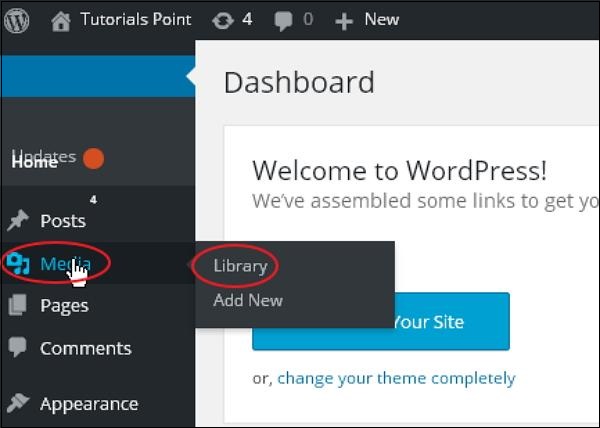
**步骤(2)** - 您将查看媒体文件列表。 选择要编辑的任何一个图像。
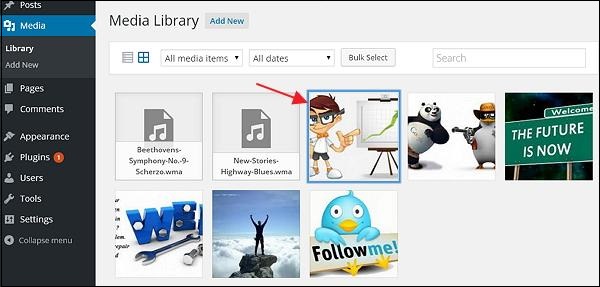
**步骤(3)** - 您可以查看编辑媒体页面,右侧有几个选项。
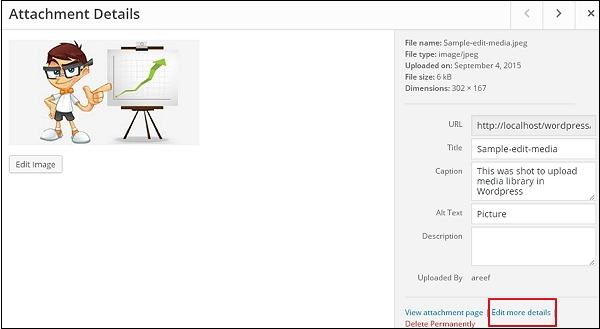
| URL | 您只能从媒体文件中读取链接。 |
|---|---|
| Title | 显示媒体的名称。 如果主题或插件设计为显示标题,则标题通常会在图库和附件页中显示。 |
| Permalink | 固定链接是媒体附件页面的网址。 这也是查看附件页面的链接。 |
| Edit image button | 这可让您编辑图片位置,例如逆时针旋转,顺时针旋转,缩放,裁剪,垂直翻转和水平翻转。 |
| Caption | 媒体的简要说明。 |
| Alternate Text | 图片的替代文字,用来描述媒体。 用于可用性。 |
| Description | 您的媒体文件的说明。 |
| Delete Permanently | 永久删除您的媒体文件 |
**步骤(4)** - 完成必要栏位的编辑后,请按一下****Update****按钮储存对图片所做的变更。
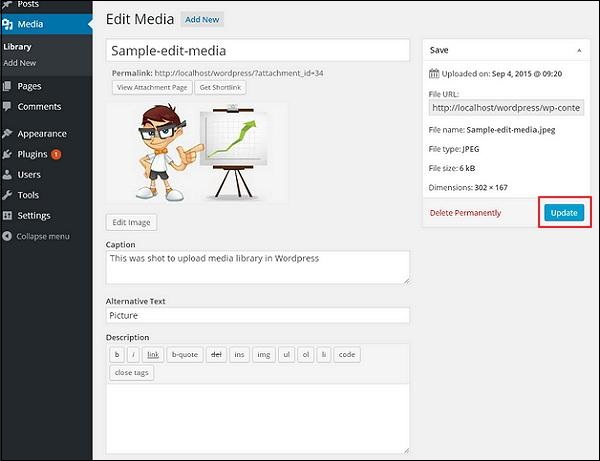 * * *
* * *
Mos固件,小电视必刷固件
ES6 教程
Vue.js 教程
JSON 教程
jQuery 教程
HTML 教程
HTML 5 教程
CSS 教程
CSS3 教程
JavaScript 教程
DHTML 教程
JSON在线格式化工具
JS在线运行
JSON解析格式化
jsfiddle中国国内版本
JS代码在线运行
PHP代码在线运行
Java代码在线运行
C语言代码在线运行
C++代码在线运行
Python代码在线运行
Go语言代码在线运行
C#代码在线运行
JSRUN闪电教程系统是国内最先开创的教程维护系统, 所有工程师都可以参与共同维护的闪电教程,让知识的积累变得统一完整、自成体系。
大家可以一起参与进共编,让零散的知识点帮助更多的人。
X
选择支付方式:


立即支付

¥
9.99
无法付款,请点击这里
金额: 0 元
备注:
转账时请填写正确的金额和备注信息,到账由人工处理,可能需要较长时间
备注:
转账时请填写正确的金额和备注信息,到账由人工处理,可能需要较长时间
如有疑问请联系QQ:565830900
正在生成二维码, 此过程可能需要15秒钟
